Cara menambahkan tabel ke plot di ggplot2 (2 contoh)
Seringkali Anda mungkin ingin menambahkan tabel ke plot yang dibuat di ggplot2 di R sehingga pembaca dapat memvisualisasikan data mentah beserta plotnya.
Untungnya, mudah untuk menambahkan tabel ke plot menggunakan paket ggpmisc:
install. packages (' ggpmisc ')
library (ggpmisc)
Contoh berikut menunjukkan cara menggunakan paket ini untuk menambahkan tabel ke barplot dan scatterplot menggunakan bingkai data berikut:
#create data frame
df <- data. frame (team=c('A', 'A', 'A', 'A', 'B', 'B', 'B', 'B'),
position=c('G', 'G', 'F', 'F', 'G', 'G', 'F', 'F'),
points=c(13, 23, 24, 20, 19, 14, 29, 31))
#view data frame
df
team position points
1 AG 13
2 AG 23
3 AF 24
4 AF 20
5 BG 19
6 BG 14
7 BF 29
8 BF 31
Contoh 1: Tambahkan tabel ke Barplot di ggplot2
Kita dapat menggunakan kode berikut untuk membuat barplot yang dikelompokkan di ggplot2 dan menambahkan tabel di sudut kanan bawah plot untuk menampilkan nilai sebenarnya dari bingkai data:
library (ggplo2) library (ggpmisc) #create barplot with table ggplot(df, aes(x=team, y=points, fill=position)) + geom_bar(position=' dodge ', stat=' identity ') + annotate(geom = ' table ', x=4, y=0, label=list(df))
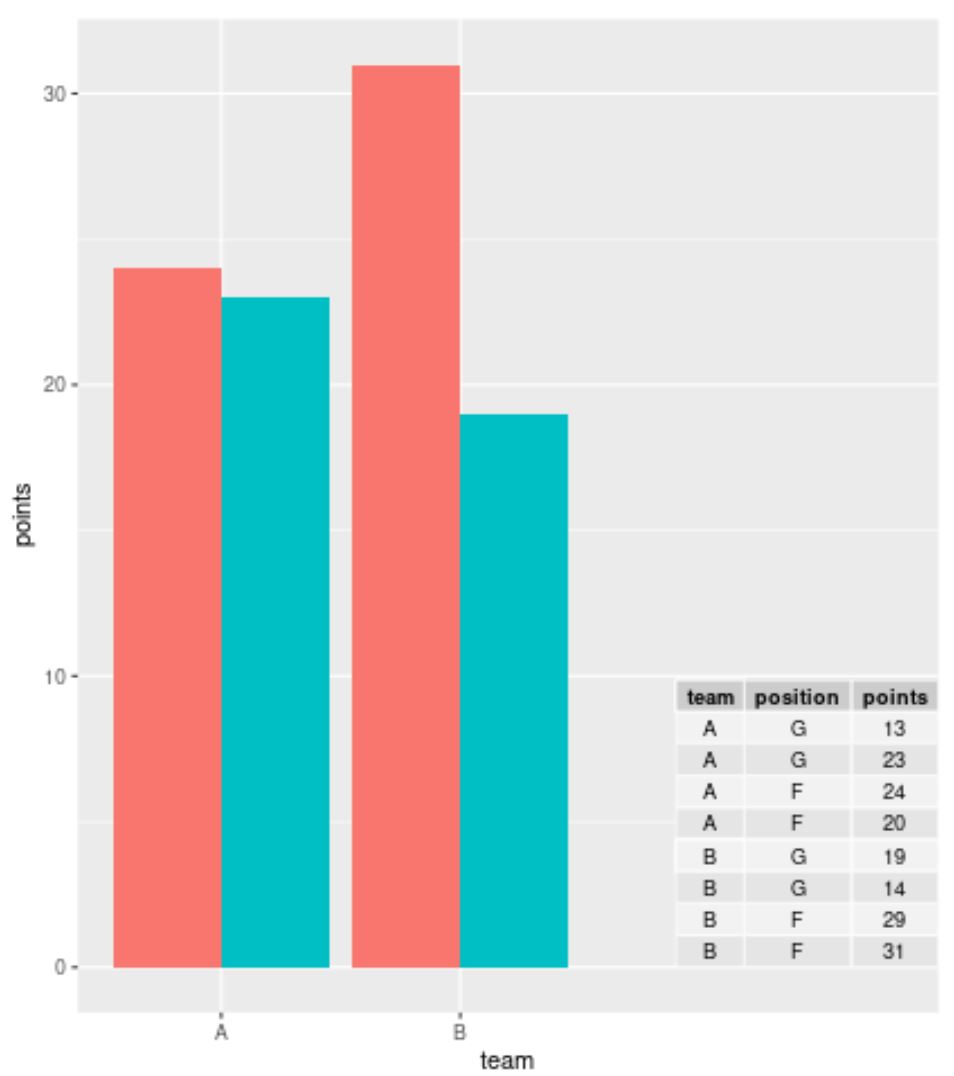
Jika Anda bekerja dengan kumpulan data yang besar dan tidak ingin menampilkan setiap baris, Anda dapat menggunakan fungsi table() untuk meringkas data sebelum membuat tabel di ggplot2:
library (ggplot2) library (ggpmisc) #summarize frequencies of team and points in table my_table <- as. data . frame (table(df[, c(1, 3)])) #create barplot with table ggplot(df, aes(x=team, y=points, fill=position)) + geom_bar(position=' dodge ', stat=' identity ') + annotate(geom = ' table ', x=4, y=0, label=list(my_table))
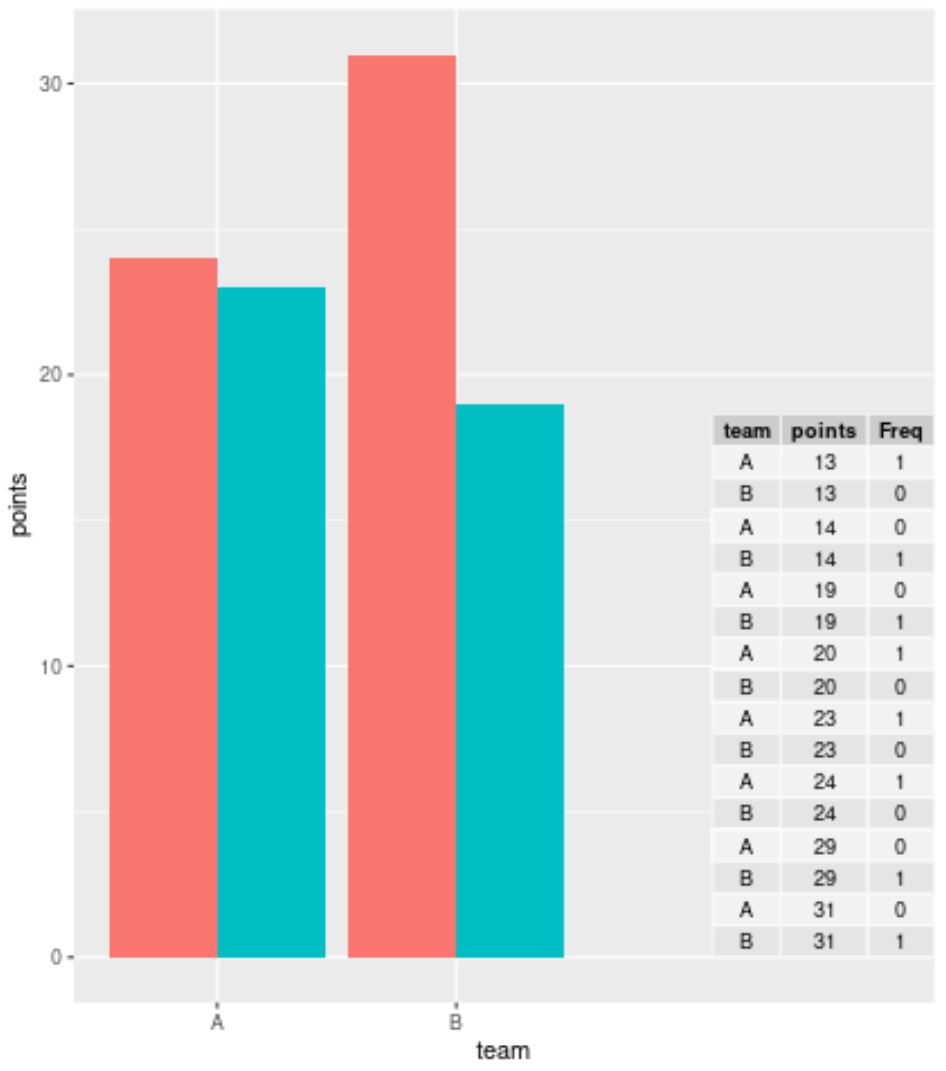
Contoh 2: Tambahkan tabel ke scatterplot di ggplot2
Kita dapat menggunakan kode berikut untuk membuat scatterplot di ggplot2 dan menambahkan tabel di sudut kanan bawah plot untuk menampilkan nilai sebenarnya dari bingkai data:
library (ggplo2) library (ggpmisc) #create scatterplot with table ggplot(df, aes(x=team, y=points)) + geom_point(aes(color=position)) + annotate(geom=' table ', x=4, y=0, label=list(df))
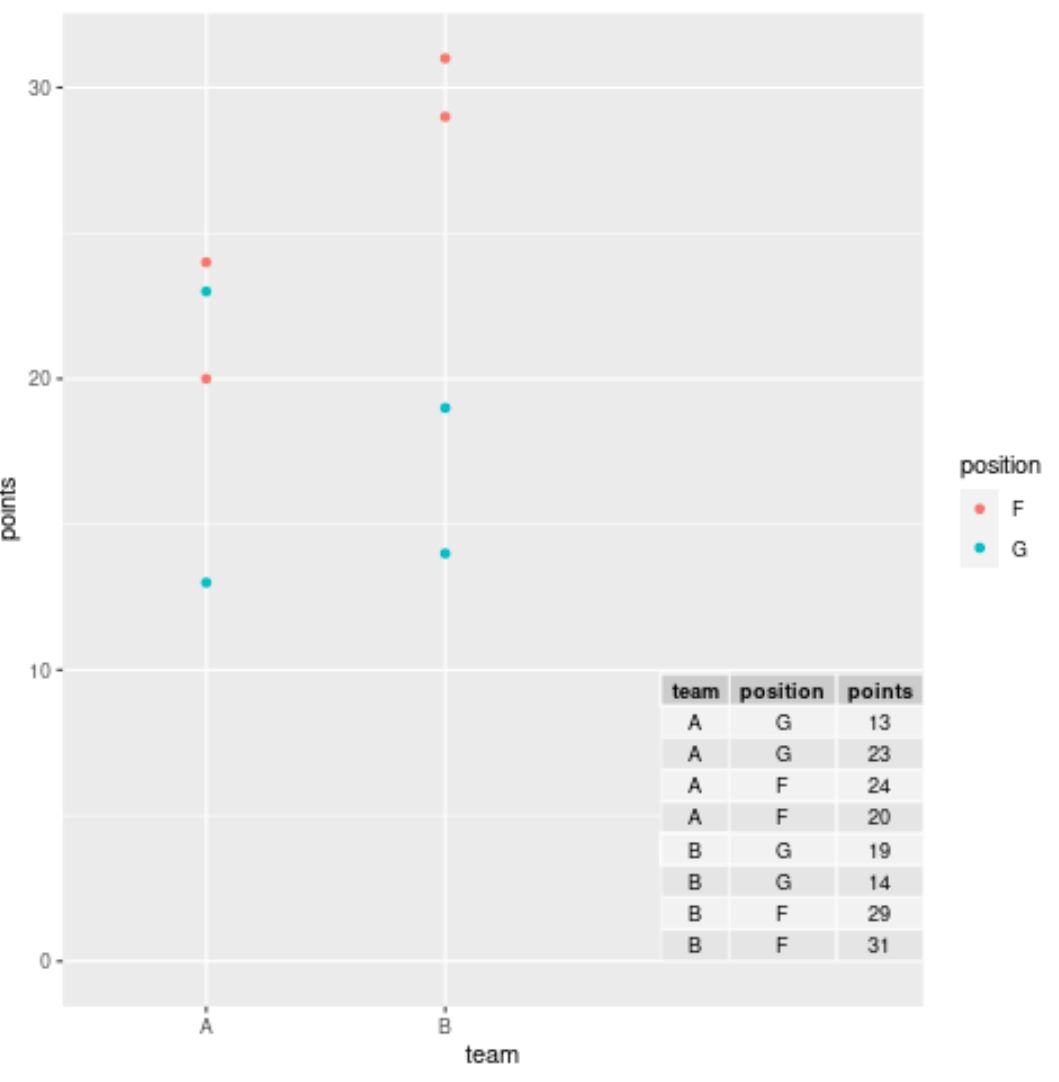
Catatan : Jangan ragu untuk bermain-main dengan nilai x dan y pada fungsi annotate() untuk menempatkan array tepat di lokasi yang Anda inginkan.
Sumber daya tambahan
Tutorial berikut menjelaskan cara melakukan tugas umum lainnya di ggplot2:
Bagaimana cara menambahkan teks ke plot ggplot2
Bagaimana cara mengubah posisi judul di ggplot2
Cara mengubah urutan item di legenda ggplot2